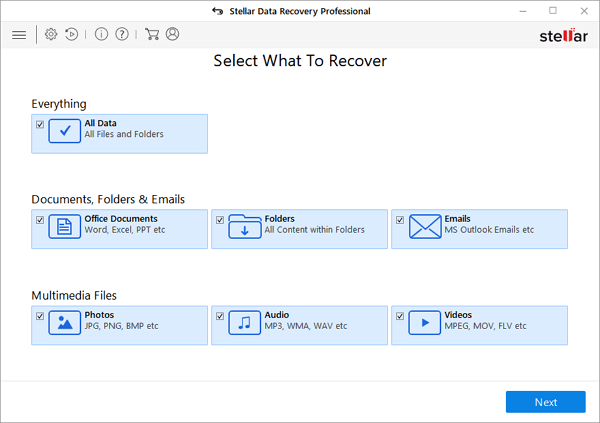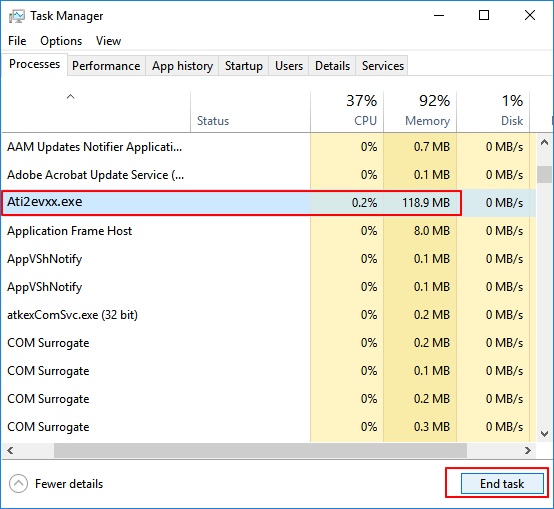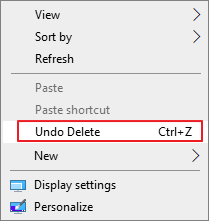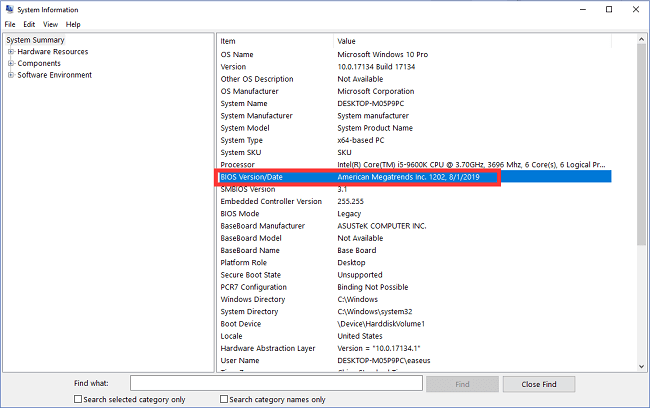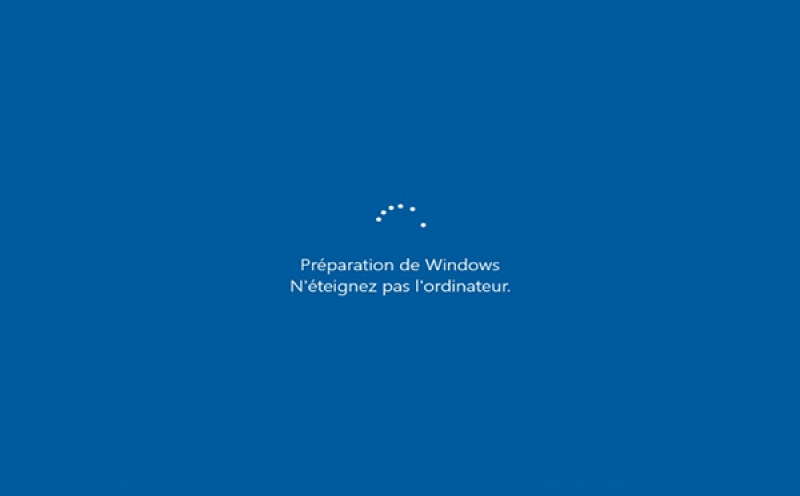-
![]() Comment récupérer les données d'un disque dur HS et réparer le disque corrompu
Comment récupérer les données d'un disque dur HS et réparer le disque corrompu le 13 Aug 2025
le 13 Aug 2025 6 min de lecture
6 min de lecture -
![]() Récupérer les fichiers Access avec le logiciel de récupération des bases de données Access
Récupérer les fichiers Access avec le logiciel de récupération des bases de données Access le 13 Aug 2025
le 13 Aug 2025 6 min de lecture
6 min de lecture -
![]() Dossier de téléchargement manquant sous Windows 11 [RÉSOLU]
Dossier de téléchargement manquant sous Windows 11 [RÉSOLU] le 13 Aug 2025
le 13 Aug 2025 6 min de lecture
6 min de lecture -
![]() 10 meilleurs logiciels de récupération de données gratuits pour Windows 11 - EaseUS
10 meilleurs logiciels de récupération de données gratuits pour Windows 11 - EaseUS le 13 Aug 2025
le 13 Aug 2025 6 min de lecture
6 min de lecture -
![]() Comment supprimer et enlever un virus sans antivirus
Comment supprimer et enlever un virus sans antivirus le 16 Sep 2025
le 16 Sep 2025 6 min de lecture
6 min de lecture -
![]() Comment récupérer des fichiers effacés sous Windows 10 | 7 méthodes GRATUITES
Comment récupérer des fichiers effacés sous Windows 10 | 7 méthodes GRATUITES le 13 Aug 2025
le 13 Aug 2025 6 min de lecture
6 min de lecture -
![]() Résolu : Samsung 860 EVO non reconnu dans Windows 10/11
Résolu : Samsung 860 EVO non reconnu dans Windows 10/11 le 13 Aug 2025
le 13 Aug 2025 6 min de lecture
6 min de lecture -
![]() Comment réparer l'erreur 'Préparation de Windows, n'éteignez pas l'ordinateur'
Comment réparer l'erreur 'Préparation de Windows, n'éteignez pas l'ordinateur' le 13 Aug 2025
le 13 Aug 2025 6 min de lecture
6 min de lecture -
![]() Récupération Ext3/EXT2 | Comment récupérer une partition Linux sous Windows
Récupération Ext3/EXT2 | Comment récupérer une partition Linux sous Windows le 13 Aug 2025
le 13 Aug 2025 6 min de lecture
6 min de lecture -
![]() Comment récupérer des photos supprimées d'un ordinateur portable HP | Plans de récupération avancés
Comment récupérer des photos supprimées d'un ordinateur portable HP | Plans de récupération avancés le 13 Aug 2025
le 13 Aug 2025 6 min de lecture
6 min de lecture
Sommaire
Accès WD My Passport refusé
"Il semble que je ne puisse plus accéder à mes fichiers sur le disque dur externe WD My Passport. Je reçois le message d'erreur d'accès refusé. Les informations détaillées sont dans la capture d'écran. Comment remédier au problème et entrer dans le lecteur sans perdre de données ? "

S'il est impossible d'accéder au disque dur externe WD My Passport en raison d'une erreur d'accès refusé, il est fort possible que vous n'ayez pas l'autorisation d'opérer sur le disque. Cela arrive souvent lorsque vous connectez le disque dur externe à un nouvel ordinateur de bureau ou portable qui nécessite une autorisation pour accéder aux données ou aux fichiers quelque part dessus.
| Solutions réalisables | Dépannage étape par étape |
|---|---|
| Solution 1. Supprimer l'accès refusé | Faites un clic droit sur le lecteur WD et choisissez Propriétés > Sécurité > Avancé... Étapes complètes |
| Solution 2. Se débarrasser de ne pas pouvoir accorder d'autorisation (FAQ) | 1. Pourquoi l'ajout d'un "utilisateur authentifié" a échoué 2. Comment supprimer l'accès refusé sur le disque dur Ultra 1 To 3. Récupérer les données d'un accès refusé au lecteur WD... Étapes complètes |
Comment réparer l'accès WD My Passport refusé Windows 11/10/8/7
Lorsqu'une telle erreur d'accès refusé se produit, vous êtes confronté à un fait sérieux que vous ne pouvez plus ouvrir le lecteur et y afficher les données. Il est donc urgent de trouver un moyen de supprimer l'erreur pour une utilisation normale.
Pour obtenir l'autorisation afin de supprimer l'accès refusé sur My Passport, suivez attentivement le guide :
Étape 1. Connectez le disque WD à votre PC, cliquez avec le bouton droit sur le disque dur externe WD My Passport et sélectionnez "Propriétés".
Étape 2. Cliquez sur l'onglet "Sécurité".
Étape 3. Au bas de l'onglet, à côté de "Pour des autorisations spéciales ou des paramètres avancés, cliquez sur Avancé, vous devez cliquer sur le bouton "Avancé".
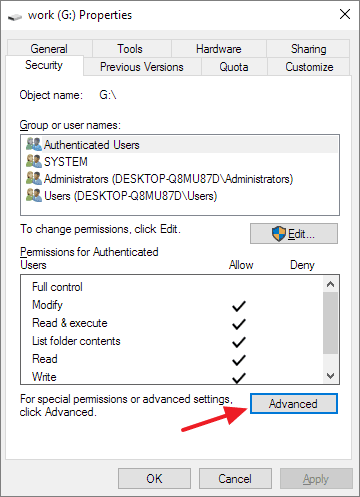
Étape 4. Cliquez sur le bouton "Modifier les autorisations".
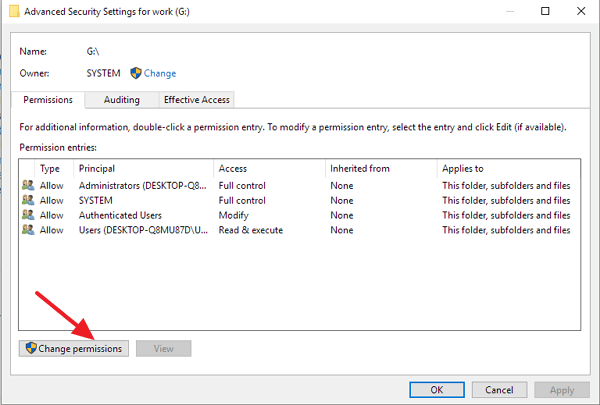
Étape 5. Cliquez sur une entrée d'autorisation pour ajouter, supprimer ou modifier l'autorisation. Ajoutez un nouvel utilisateur nommé "Utilisateur authentifié" et cliquez sur "OK". Donnez "Contrôle total" à l'utilisateur nouvellement ajouté à partir de la section des autorisations.
Tutoriel vidéo : Correction de l'erreur d'accès refusé à WD
FAQ - Comment puis-je me débarrasser de ne pas pouvoir accorder d'autorisation
J'espère que la solution donnée a résolu le problème d'accès refusé comme prévu. Juste au cas où certains d'entre vous seraient bloqués dans de nouveaux problèmes résultant de l'erreur d'accès refusé, nous avons rassemblé les plus fréquemment posées à titre d'exemples. Vous pouvez également trouver des réponses en conséquence.
1. Ajouter "L'utilisateur authentifié" n'a pas supprimé l'erreur d'accès refusé, pourquoi ?
Vous devez vous assurer que vous ne cryptez pas le disque dur avec un mot de passe. Sinon, utilisez simplement le mot de passe pour pouvoir accéder facilement au disque dur crypté. S'il ne s'agit pas de cryptage du disque dur, vous pouvez essayer les deux autres solutions de contournement pour résoudre le problème.
- Retour à l' étape 5 . Cette fois, ajoutez un utilisateur nommé "Tout le monde" avec un contrôle total dans l'onglet Sécurité de la fenêtre Propriétés.
- Sinon, essayez d'effacer l'indicateur de lecture seule. Vous devez réparer un disque dur externe en lecture seule .
2. Comment corriger l'erreur d'accès au dossier refusé sur le disque dur externe WD My Passport Ultra 1 To ?
Au lieu du disque dur lui-même, vous receviez parfois le message d'erreur "Vous avez besoin d'une autorisation pour effectuer cette action" en essayant d'ouvrir un dossier dessus. Comme suggéré, vous devez vous approprier des dossiers comme celui-ci :
- Faites un clic droit sur le dossier puis cliquez sur "Propriétés".
- Passez dans l'onglet "Sécurité" puis "Avancé".
- Cliquez sur "Modifier" dans la section Propriétaire.
- Cliquez sur votre nom d'utilisateur dans la liste Nom et cliquez sur "OK".
- Enregistrez toutes les modifications pour appliquer les modifications d'autorisation et de sécurité.
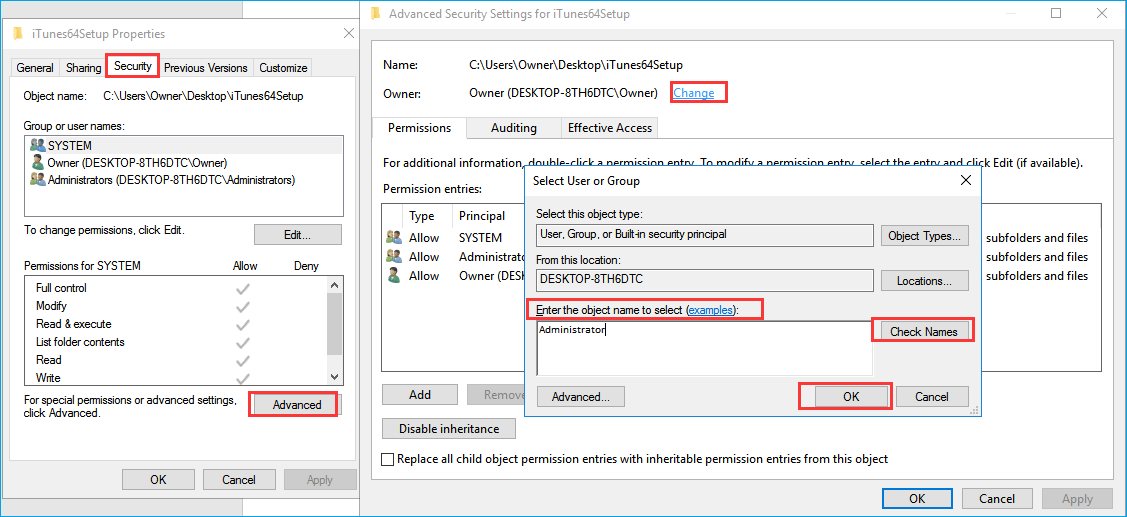
3. Comment récupérer les données de WD My Passport accès refusé
Les raisons derrière le "emplacement non disponible, accès refusé" ne se limitent pas au manque d'autorisation, cela indique également qu'il y a un problème avec le disque dur qui rend le disque dur inaccessible.
Le formatage du disque est la méthode couramment suggérée pour réparer les problèmes de système de fichiers corrompus et la plupart du temps, cela fonctionne. Mais effectuer le formatage du disque entraînera une perte totale de données, vous devez envisager la récupération des données avant le formatage. Vous ne pouvez pas hésiter à récupérer les données d'un disque dur WD inaccessible avec le meilleur logiciel de récupération de disque Western Digital .
EaseUS Data Recovery Wizard, le logiciel de récupération de disque dur, peut aider les utilisateurs de WD à accéder aux fichiers et dossiers lorsque My Passport a rencontré une erreur d'accès refusé. Laissez-le aider à protéger les données chaque fois que le disque dur WD est détecté mais ne s'ouvre pas.
Conseil: Veuillez ne pas formater ou réinitialiser le disque dur une fois qu'il est inaccessible/illisible /HS.
Pour restaurer des données importantes à partir d'un disque dur inaccessible/illisible /HS, suivez le tutoriel détaillé ci-dessous de récupération des données du disque dur et essayez de récupérer vos données perdues maintenant:
1. Exécutez le logiciel pour la récupération de données du disque dur.
▶ Lancez EaseUS Data Recovery Wizard sur votre ordinateur.
▶ Sélectionnez le disque dur qui devient inaccessible sur votre PC.
▶ Cliquez sur Analyser pour permettre à ce programme d'analyser et de rechercher les données de votre disque dur.

2. Analyser pour trouver des données perdues.
EaseUS Data Recovery Wizard analysera complètement et trouvera toutes vos données sur le disque dur inaccessible. Après l'analyse, vous pouvez prévisualiser et vérifier les fichiers trouvés dans la fenêtre de résultat d'analyse maintenant:
- Fichiers supprimés: Trouvez tous les fichiers supprimés ici.
- Disque (avec le nom de votre lecteur): Tous les fichiers perdus et même cachés sont ici.
- Autres dossiers perdus: Un accès rapide à vos données inaccessibles et à vos fichiers en raw.

3. Récupérer les données du disque dur.
Sélectionnez les données trouvées > Choisissez un emplacement sécurisé (deuxième partition de disque dur sur votre PC ou un autre périphérique de stockage externe) > Cliquez sur Récupérer pour commencer à récupérer toutes les données perdues de votre disque dur inaccessible.

Cette page vous a-t-elle été utile ?
-
Lionel est passionné de technologie informatique, il fait partie de l'équipe EaseUS depuis 8 ans, spécialisé dans le domaine de la récupération de données, de la gestion de partition, de la sauvegarde de données.…

20+
Ans d’expérience

160+
Pays du monde d'entier

72 millions+
Utilisateurs

4,8 +
Note de Trustpilot


Logiciel de récupération
de données gratuit
Récupérez 2 Go gratuitement !